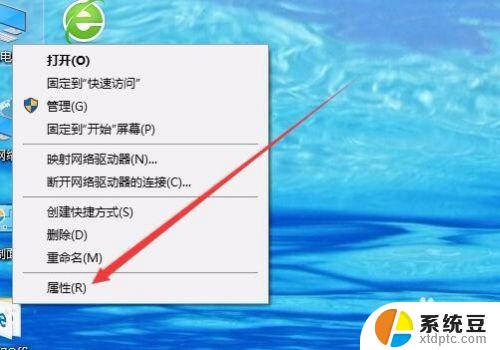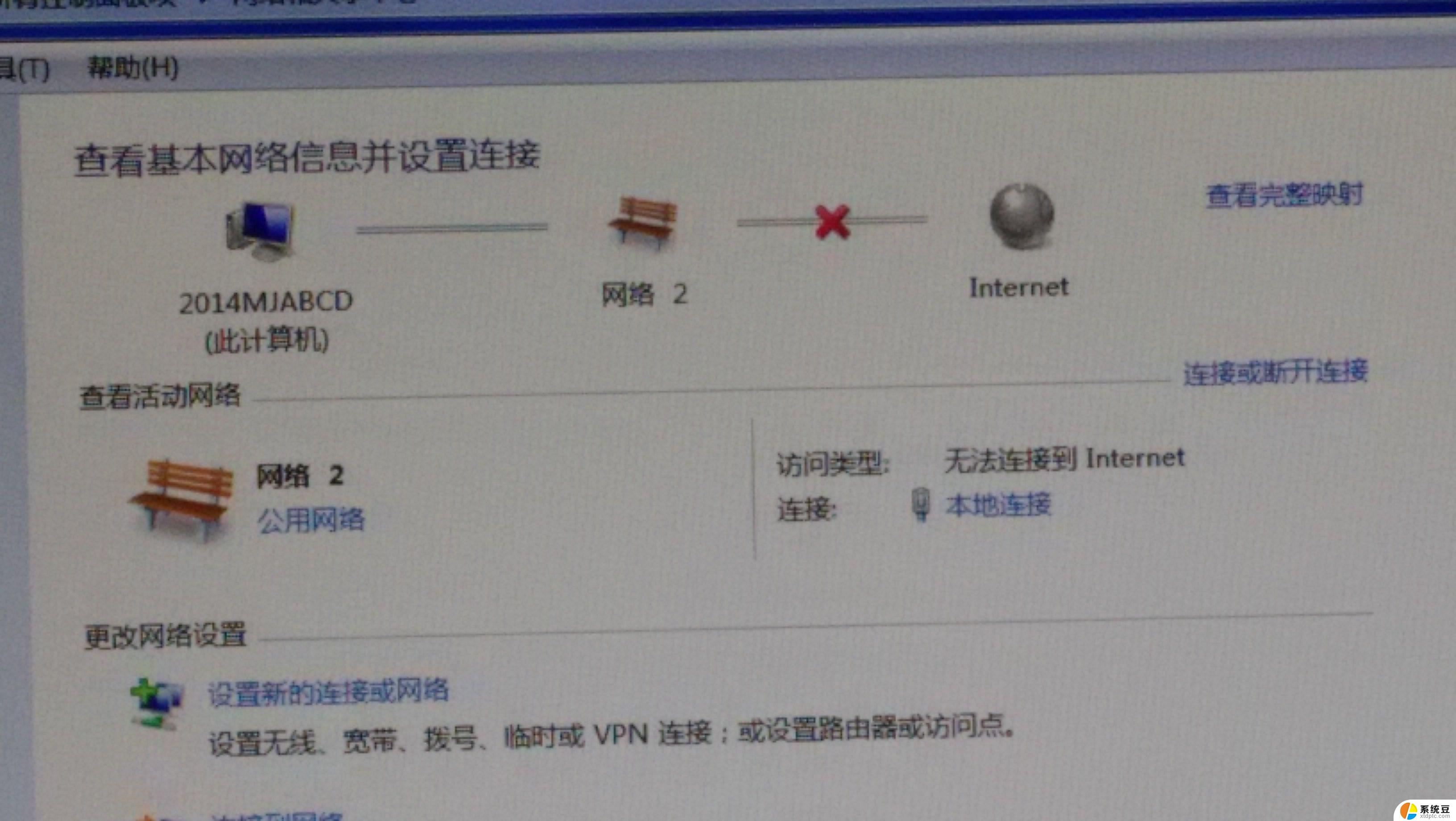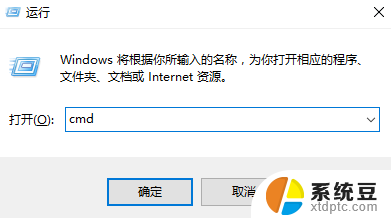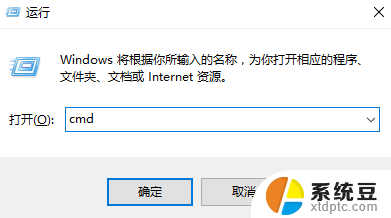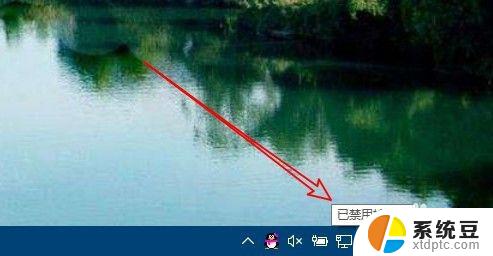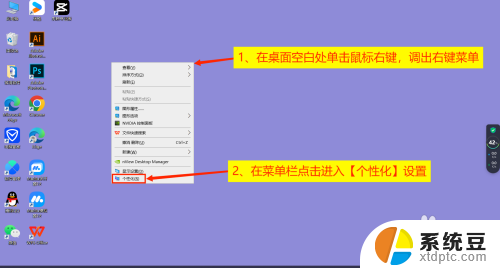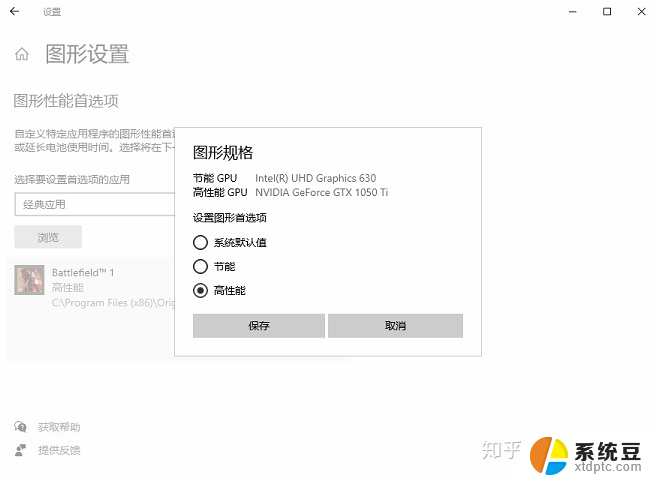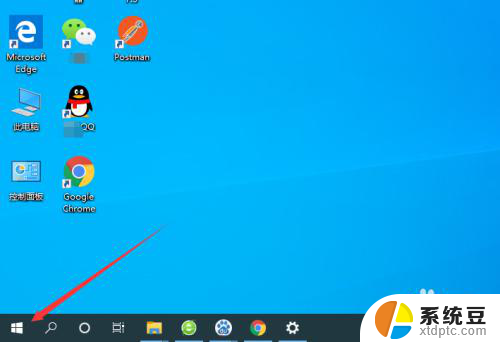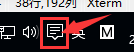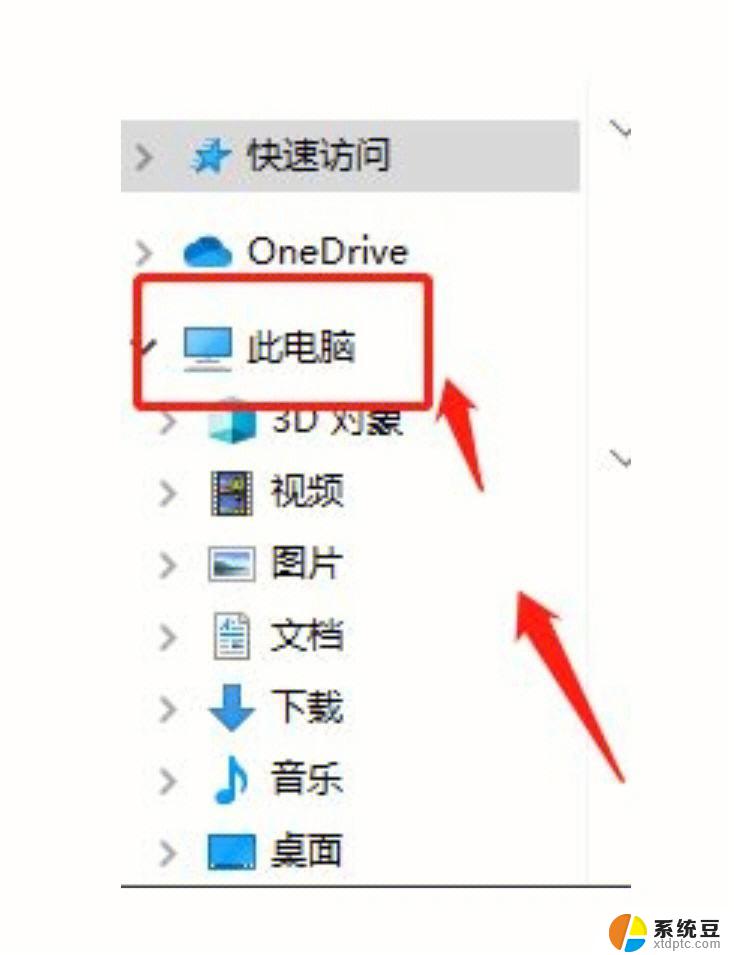本地连接禁用了怎么打开 win10网络禁用了如何恢复本地连接
更新时间:2024-02-29 17:07:44作者:xtyang
在使用Windows 10操作系统时,有时我们可能会遇到本地连接被禁用的情况,这意味着我们无法正常访问网络,不用担心我们可以采取一些简单的步骤来解决这个问题。本文将介绍如何打开被禁用的本地连接以及恢复网络连接,以确保我们能够顺畅地上网。无论是网络连接出现问题还是本地连接被禁用,我们都可以通过以下方法来解决这一烦扰。
具体步骤:
1.在Windows10桌面,右键点击桌面上的“此电脑”图标。然后在弹出的菜单中选择“属性”菜单项。
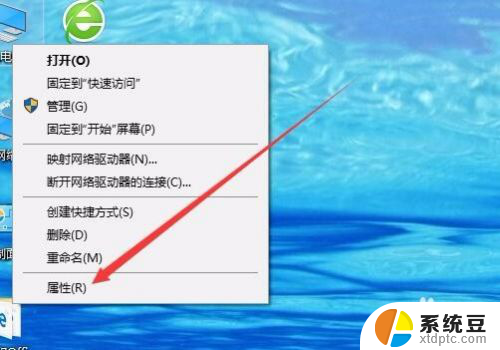
2.这时会打开Windows10的系统窗口,点击左侧边栏的“设备管理器”菜单项。
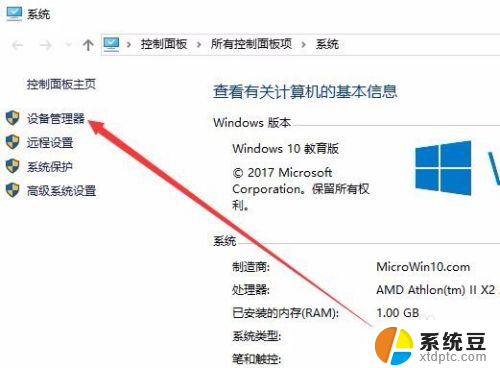
3.在打开的设备管理器窗口中,点击“网络适配器”菜单项。
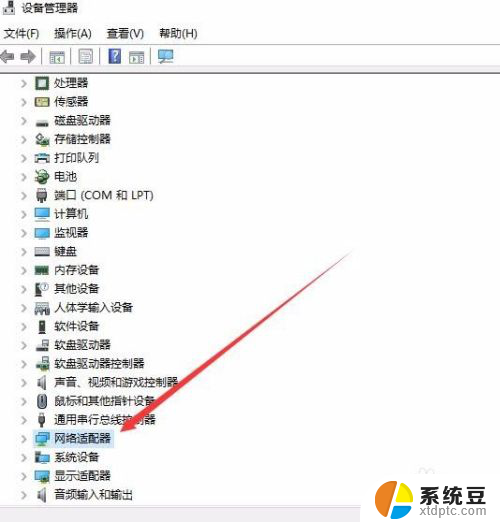
4.在展开的网络适配器页面中,右键点击网卡驱动。然后在弹出菜单中选择“启用设备”菜单项即可。这样就可以启用被禁用的网卡了。
以上就是如何打开禁用的本地连接的全部内容,如果您还不了解,请按照以上步骤进行操作,希望这些步骤能够帮助到您。